Il nuovo aggiornamento di Android 16 QPR1 introduce un redesign Material 3 Expressive e offre una vasta gamma di opzioni per la personalizzazione delle Impostazioni Rapide. Questo articolo illustra come ottimizzare l’interazione con questa interfaccia frequentemente utilizzata, fornendo suggerimenti pratici.
Personalizzazione delle impostazioni rapide
Per modificare le Impostazioni Rapide, è sufficiente toccare l’icona a forma di matita nell’angolo in basso a destra quando il pannello è completamente espanso. È possibile accedere rapidamente al pannello scorrendo verso il basso con due dita dalla schermata principale o all’interno delle app.
Layout precedente mantenuto
Dopo l’installazione dell’aggiornamento, Google conserva il layout preesistente, presentando una griglia di Tiles 2×4.
Dimensioni dei tiles: 2×1 vs 1×2
Per cambiare la dimensione di un Tile nelle Impostazioni Rapide, è necessario toccarlo per trasformare il pulsante di eliminazione circolare in una maniglia di trascinamento. Spostandosi a sinistra si può passare da un formato 2×1 a uno 1×1, rimuovendo così l’etichetta testuale. Dopo la modifica della dimensione, Android offre un pulsante “Annulla” nell’angolo in alto a destra.
Etichetta non necessaria, con alcune eccezioni
Nella maggior parte dei casi, i Tiles non richiedono etichette poiché le icone sono chiare. Ridurre alcune pillole può compromettere la funzionalità:
- Bluetooth: In configurazione 1×1 consente attivazione/disattivazione; in 2×1 permette anche l’accesso alla lista dispositivi abbinati.
- Modalità: Toccando si attiva/disattiva la modalità Non Disturbare (DND) e si apre la lista delle modalità disponibili.
- Wallet: In formato 2×1 mostra l’immagine della carta e le ultime quattro cifre; questo grafico può essere nascosto se ritenuto fuori posto.
Aggiunta di nuovi tiles QS
L’aggiornamento Android 16 QPR1 raggruppa i Tiles per categorie come: Connettività, Utilità, Visualizzazione, Privacy e Accessibilità. Quando si aggiunge un nuovo Tile QS, questo è configurato come 1×1 per default.
Ottimizzazione dei primi 8 slot
Sbattendo verso il basso il pannello notifiche è possibile visualizzare fino a otto Tiles 1×1. Questa funzione aumenta notevolmente l’utilità rispetto alle versioni precedenti. Si raccomanda di inserire quanti più Tiles possibile in questa sezione per ridurre la necessità di aprire il pannello completo.
Simmetria nelle impostazioni rapide
È importante considerare che alcuni Tiles rimarranno sempre attivi e appariranno come rettangoli arrotondati invece che come pillole.
Reset delle impostazioni rapide
Per ripristinare le Impostazioni Rapide c’è un pulsante “Reset” alla fine dell’interfaccia di modifica dei Tiles. Si consiglia di effettuare uno screenshot del layout precedente prima di procedere con il reset.
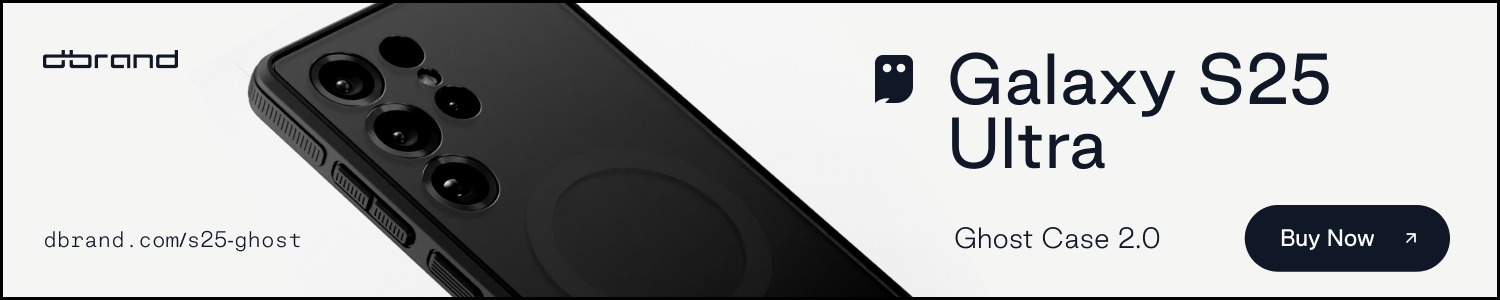

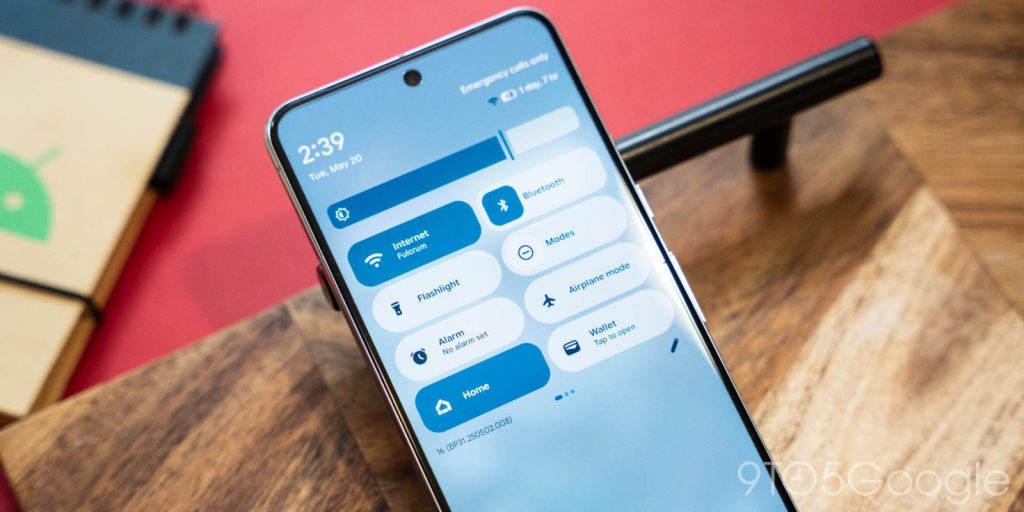





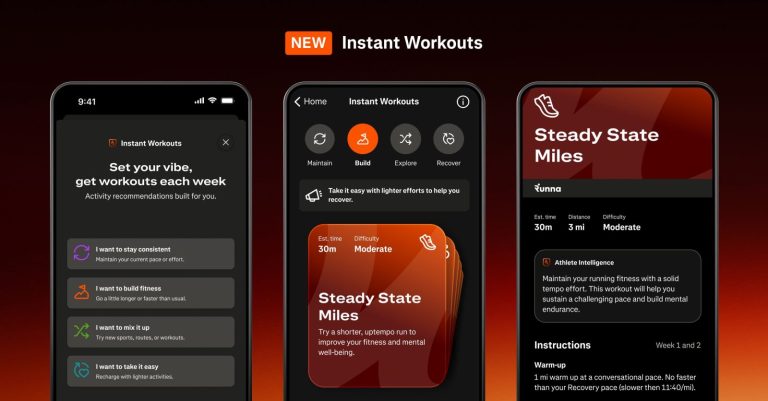





Lascia un commento